Win10专业版打开资源管理器显示我的电脑怎么设置?
分类:win10教程 2021-08-08
导读: Win10专业版打开资源管理器显示我的电脑怎么设置?--随着win10的更新升级,很多功能已经被移除或者合并,很多用户会很不习惯,比如任务栏默认的文件资源管理器图标功能已经变为快速访问,如果用户想要改回来可以吗,一起来看下打开资源管理器显示我的电脑的设...
随着win10的更新升级,很多功能已经被移除或者合并,很多用户会很不习惯,比如任务栏默认的文件资源管理器图标功能已经变为“快速访问”,如果用户想要改回来可以吗,一起来看下打开资源管理器显示我的电脑的设置方法吧。
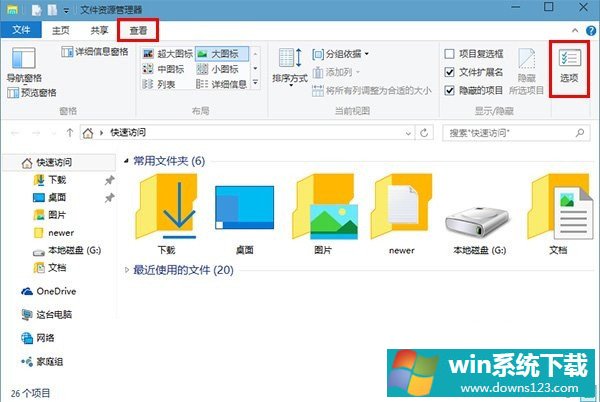
Win10专业版打开资源管理器显示我的电脑怎么设置?
1、首先在win10系统下打开任意一个文件资源管理器,接着在“查看”标签页中点击“选项”按钮。
2、然后在弹出的窗口顶部下拉菜单里面,进行选择“这台电脑”。
3、最后单击确定后,再次点击这个任务栏“文件资源管理器”按钮就能够直接打开“这台电脑”。


